 ✕
✕
By Justin SabrinaVärskendatud 16. mail 2023
Ühe suure eraldusvõimega muusika voogedastusteenusena soovib Deezer tuua iga kasutajani esmaklassilise tohutu muusikakogu koos eksklusiivsete kogemustega. See on nüüd saadaval iOS-i ja Androidi mobiil- ja tahvelseadmetes ning Windowsi ja Maci arvutites. Paljud teist on siin mõelnud, kas seda toetatakse mängi Rokul Deezerit või mitte.
Vastus on JAH! Deezer teatas Rokuga integreerimisest 2015. aastal. See artikkel integreerib mõned KKK-d, mis teil tõenäoliselt Deezeri ja Roku vahel võivad olla. Kas saate Deezeri Rokule hankida? Kuidas lisada Deezeri rakendust Roku seadmetele? Või isegi kuidas kuulata Deezeri muusikat võrguühenduseta oma Roku voogesitusplatvormidel nagu Roku TV? Jätkake lugemist, siit leiate vastused.
SISU
Hea uudis, Deezer on nüüd saadaval Roku kanalite poes. Nii saate Deezerit otse Rokus installida ja kuulata! Järgige alltoodud samme.
Märge: Deezeri Rokus kasutamiseks on vaja Deezer Premiumi tellimust. Deezer Free kontosid ei aktsepteerita.
Kuidas installida Deezer rakendus Roku TV-sse?
Samm 1. Lülitage oma Roku teler sisse ja ühendage see stabiilse Internetiga.
Samm 2. Vajutage oma Roku kaugjuhtimispuldi nuppu "Kodu" ja valige suvand "Straaming Channels".
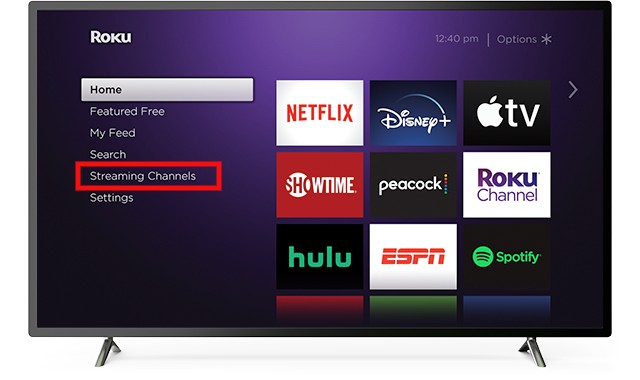
Samm 3. Järgmisena klõpsake suvandil "Otsi kanaleid", tippige otsimiseks Deezer ja klõpsake "Lisa kanal".
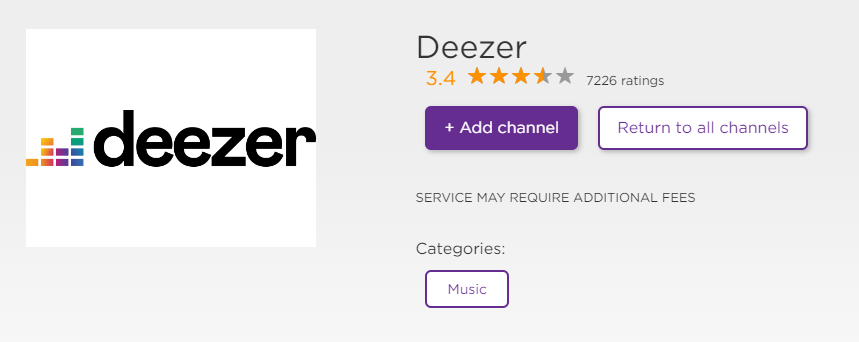
Samm 4. Pärast installimist klõpsake valikul "Mine kanalile", näete rakendust Deezer.
Alternatiivne viis Deezeri lisamiseks Roku seadmesse
Samm 1. Ava veebibrauseris Ruku Kanalipoe veebisait (https://channelstore.roku.com/).
2. samm. Logige sisse oma Roku konto mandaatidega.
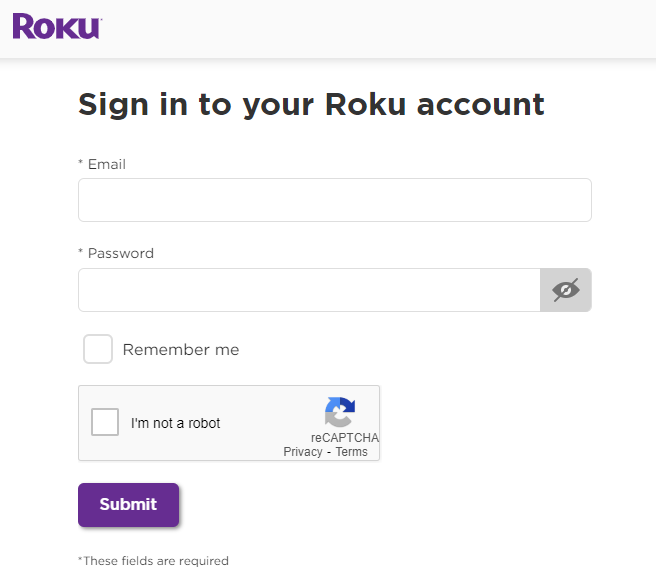
3. samm. Seejärel otsige otsinguriba abil rakendust Deezer.
Samm 4. Valige otsingutulemustest Deezeri rakendus ja puudutage nuppu "Lisa kanal".
Samm 5. Lülitage oma Roku seade sisse, logige sisse oma Roku kontole ja näete voogesituskanalisse installitud Deezeri rakendust.
Kuidas kuulata Deezerit Rokus?
Samm 1. Lülitage oma Roku teler sisse ja valige Avaleht > Voogesituskanalid > Deezer.
Samm 2. Logige sisse oma Deezeri kontole ja alustage oma Roku seadmes mis tahes laulu esitamist.
3. samm. Deezer Premiumi kasutajad saavad oma Roku seadmes ilma reklaamideta kuulata rohkem kui miljoneid lugusid ja isegi alla laadida Deezeri muusikat võrguühenduseta kuulamiseks.
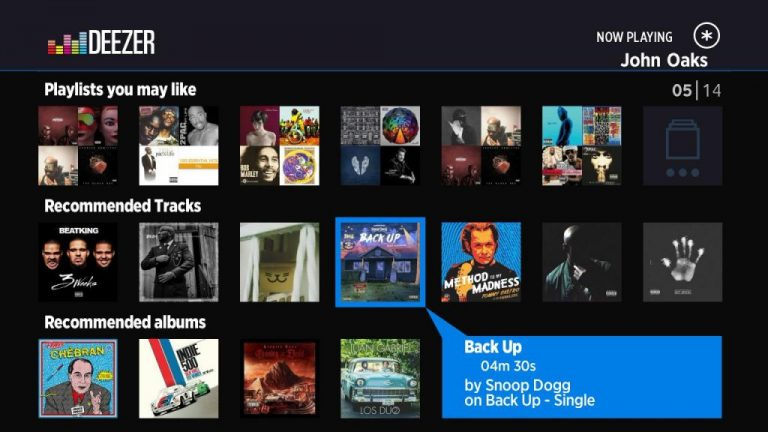
Lisaks Deezeri rakenduse installimisele Rokusse saate ka Deezeri rakenduse ekraanipeegeldada Android- või iOS-seadmetest Rokusse. Peaaegu kõik mobiilseadmed on nüüd varustatud ekraanipeegli funktsiooniga. Nüüd tehke alltoodud toimingud Deezeri rakenduse kuvamiseks Android- või iOS-seadmetest Rokusse.
2.1 ekraanipeegel Deezerist Rokusse iOS-i seadmetest
Samm 1. Ühendage oma iOS-i seade ja Roku TV samasse Wi-Fi võrku.
2. samm. Avage oma Roku teleris AirPlay.
3. samm. Avage oma iOS-i seadmes rakendus Deezer ja esitage mis tahes lugu, mis teile meeldib.
Samm 4. Seejärel avage oma iOS-i seadmes "Control Center" ja puudutage ikooni "Screen Mirroring".

Samm 5. Valige ekraanil saadaolevate seadmete loendist oma Roku teler.
Samm 5. Sisestage iPhone'i teleriekraanil kuvatav "AirPlay pääsukood" ja puudutage nuppu "OK".
6. samm. Nüüd saate oma Roku teleris nautida Deezeri lemmikmuusikat.
2.2 Ekraanipeegel Deezerist Rokule Android-seadmetest
Samm 1. Esiteks ühendage oma Android-telefon/tahvelarvuti ja Roku samasse WiFi-võrku.
Samm 2. Käivitage oma Android-seadmes rakendus Deezer, logige sisse oma Deezeri kontole.
Samm 3. Lubage oma Roku seadmes ekraani peegeldamine.
Samm 4. Android-seadmes avage teavituspaneel ja puudutage ikooni "Cast".
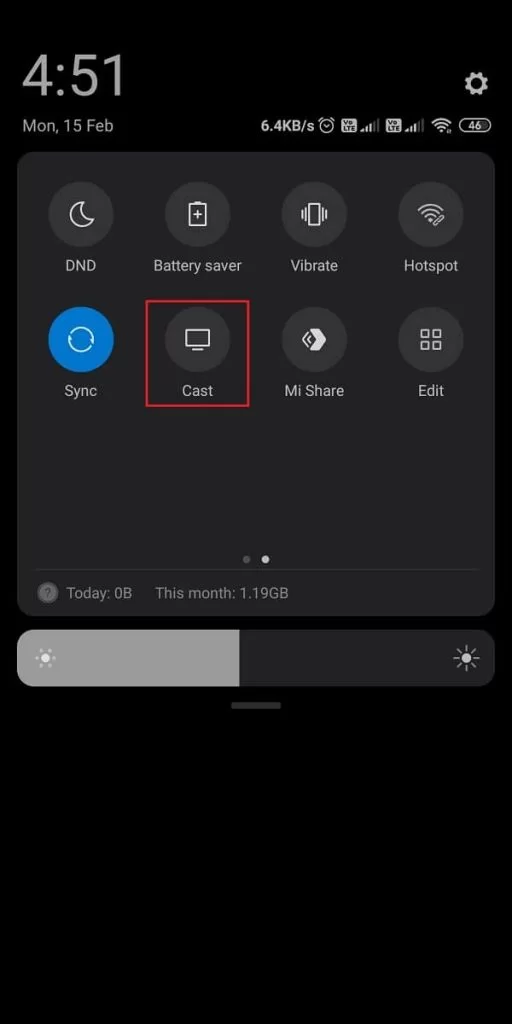
Samm 5. Valige loendist oma Roku seade.
Samm 6. Klõpsake Roku ekraanil nuppu "Luba" ja teie Android-seadme ekraan peegeldub teie teleriga.
7. samm. Nüüd saate alustada mis tahes laulu, albumi või esitusloendi esitamist rakenduses Deezer.
Ülaltoodud sisu tutvustab mõningaid lihtsaid nippe Deezeri voogesitamiseks Roku TV-sse. Üldiselt on teada, et võrguühenduseta Deezeri helifailid on vahemälufailid, mida ei ole võimalik leida, kuigi olete need oma seadmetesse alla laadinud. Kui lõpetate Deezer Premiumi või Deezer Family tellimise, ei saa te Roku TV-s Deezeri muusikat võrguühenduseta režiimis kuulata. Ära paanitse. Saate kasutada Roku Media Playerit muusika, videote ja fotode esitamiseks USB-draivi kaudu.
Teistes teistes võite leida alternatiivse viisi salvestage Deezeri laulud USB-draivi. Sellisel juhul on vajalik Deezeri muusikamuundur. Siin kohtute UkeySoft Deezer Music Converteriga.
UkeySoft Deezeri muusikamuundur on pühendatud sellele, et aidata teil Deezerist laule, esitusloendeid, albumeid ja taskuhäälingusaateid alla laadida ja salvestada populaarsetesse helivormingutesse, nagu MP3, M4A, AAC, WAV, FLAC, AIFF. See on loodud Deezeri veebipleieriga ja võimaldab teil otsida, sirvida, lisada, valida ja esitada mis tahes Deezeri muusikat ilma Deezeri rakendust installimata. Lisaks jääb see Deezeri muusikapalade jaoks originaalmuusikakvaliteediks ja ID3-sildiks.
Selle suurepärase tööriistaga saate hoida Deezeri laule igavesti ja vaevata kandke Deezeri laulud USB-draivi, et neid Roku seadmes esitada. Mingil määral, kui te ei soovi Deezer Premiumi tellimust jätkata, võib UkeySofti tarkvara olla parim valik, millest te ei saa mööda vaadata.
UkeySoft Deezer Music Converteri omadused:
Samm 1. Installige ja käivitage UkeySoft Deezer Music Converter
Esmalt installige ja käivitage oma töölaual UkeySoft Deezer Music Converter. Saate klõpsata "Logi sisse", et logida sisse oma Deezeri kontole programmis UkeySoft.
Samm 2. Kohandage väljundi sätteid
Väljundheli parameetrite määramiseks klõpsake ikooni "Gear". Siin saate reguleerida väljundvormingut, väljundi kvaliteeti, väljundkausta ja palju muud. Deezeri Rokus USB kaudu mängimiseks saate valida MP3-vormingu ja väljundkvaliteedi 320 kbps.
Samm 3. Lisage Deezeri laulud/albumid/esitusloendid
Järgmisena pöörduge tagasi avalehele, avage mis tahes lugu, esitusloend või album ja klõpsake konversioonide loendisse lisamiseks ikooni „+”.
Kontrollige konversioonide loendit uuesti. Saate tühistada mõne valiku, mis teile ei meeldi.
4. samm. Laadige alla ja teisendage Deezeri laulud MP3-vormingusse
Seejärel klõpsake nuppu "Teisenda", et alustada Deezeri laulude allalaadimist MP3-helifailidesse.
Samm 5. Hankige väljund Deezeri laulud
Kui teisendamine on tehtud, saate sirvida kõiki teisendatud Deezeri lugusid, klõpsates paremas ülanurgas "Ajalugu" (kellaikoon).
Lihtsalt klõpsake laulu kõrval olevat ikooni "sinine kaust", navigeerite väljundkausta.
Samm 6. Teisaldage Deezeri muusikafailid USB-draivi
Nüüd ühendage USB-draiv oma Windows PC või Maciga. Lohistage teisendatud Deezer MP3-failid sellele. Kui olete lõpetanud, eemaldage USB-draiv ohutult.
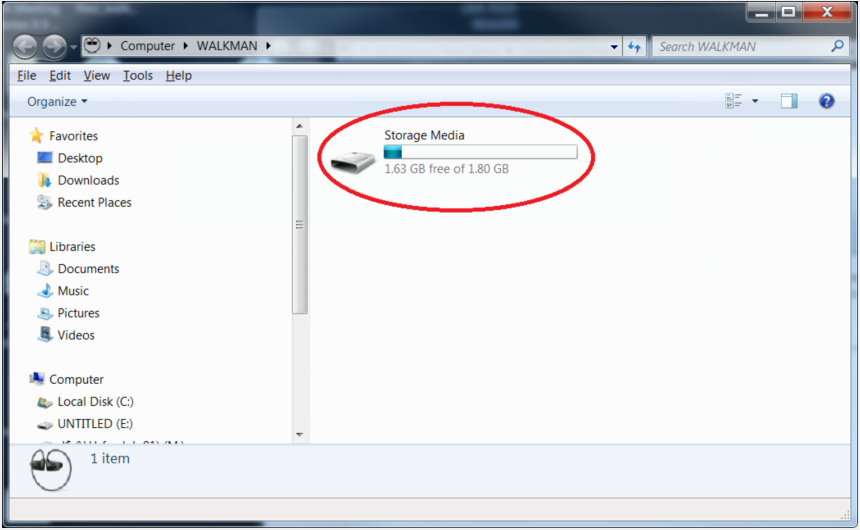
Samm 7. Mängige Deezerit Rokus USB-draivi kaudu
Sisestage USB-draiv oma Roku teleri USB-porti. Käivitage Roku Media Player ja valige ikoon "Heli". Valige menüüst oma USB-draiv ja alustage mis tahes Deezeri laulu esitamist, mis teile meeldib.
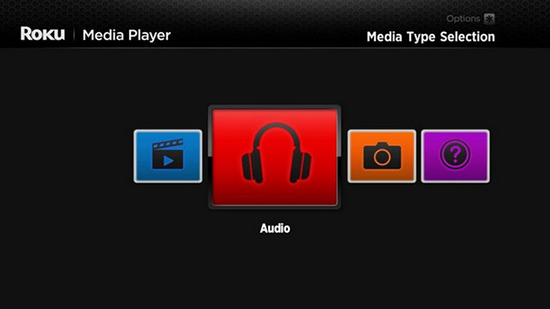
Saate Deezeri laule Rokus igal ajal võrguühenduseta kuulata!
K1: Kuidas Deezerit Rokus kustutada?
Vastus: Lülitage oma Roku TV sisse. Valige Roku TV Home'is jaotisest "Voogesituskanalid" Deezer. Puudutage oma Deezeri profiili ja valige "Konto sätted" > "Kustuta minu konto". Sisestage oma parool ja kinnitage oma toiming.
2. küsimus: kas ma saan Rokus Deezerit võrguühenduseta kuulata?
Vastus: Premium-kontoga saate kuulata 90 miljonit+ Deezeri lugu ilma reklaamideta oma Roku seadmes. Samuti saate alla laadida oma lemmiklugusid, et neid võrguühenduseta kuulata. Kuid pidage meeles, et Roku seade vajab aktiivset Interneti-ühendust.
K3: Kuidas värskendada Deezeri rakendust Rokus?
Vastus: Avage Roku TV Home'is seaded > valige "Süsteem" > "Tarkvara värskendus" > "Kontrolli kohe".
K4: Kuidas parandada, et Deezer ei tööta Roku peal?
Vastus: Kõigepealt kontrolli internetiühendust. Seejärel logige Deezeri rakenduses oma Deezeri kontolt välja. Logige tagasi oma Deezeri kontole. Samuti värskendage Deezeri rakendus uusimale versioonile. Kui see ikka ei tööta, võite vaadata 3. osa, et mängida Deezerit Rokus USB-draivi kaudu.
Kuigi Deezeri rakendus on nüüd Roku seadmes saadaval, vajab kasutaja Deezeri Rokus kasutamiseks Premium-kontot. Kasutades UkeySoft Deezeri muusikamuundur, saavad nii Deezer Free kui ka Premium kasutajad Deezeri muusikapalasid alla laadida ja USB-draivi salvestada, seejärel saavad nad Deezerit kuulata Roku Media Playeris USB-draivi abil. Rohkem kui Roku TV, saate USB-mälupulga kaasa võtta ja Deezeri muusikat võrguühenduseta kuulata teistes nutitelerites, auto heliseadmes, nutikõlarites jne. Nüüd laadige see tööriist alla ja proovige!
Küsi: pead logi sisse enne kui saate kommenteerida.
Kontot pole veel. Palun klõpsake siin registreerima.

Laadige Deezerist alla laulud, albumid, esitusloendid ja taskuhäälingusaated originaalkvaliteediga MP3-le, M4A-le jne.

Nautige turvalist ja vabalt digitaalset elu.
Kasulikkus
Multimeedia
Copyright © 2023 UkeySoft Software Inc. Kõik õigused kaitstud.
Kommentaari veel pole. Ütle midagi...